Comment convertir MOV en WMV sur Windows/Mac/en ligne
Vous ne pouvez pas lire les vidéos MOV sur Windows ? Eh bien, le MOV est le format vidéo pris en charge par Apple et comme toujours les formats d'Apple. Sur Windows, vous voudrez peut-être convertir le MOV en WMV pour une meilleure compatibilité. Pour cela, vous avez besoin d'un convertisseur MOV en WMV. Il existe de nombreux convertisseurs vidéo qui vous permettent de convertir le MOV en WMV, mais la plupart d'entre eux ne sont pas fiables. Ne vous inquiétez pas, nous avons préparé des convertisseurs vidéo de bureau stables et rapides ainsi que des convertisseurs en ligne pratiques pour vous aider.
Comment convertir MOV en WMV avec une haute qualité sur Windows ?
HitPaw Univd (HitPaw Video Converter) est un convertisseur vidéo QuickTime vers WMV qui vous permet non seulement de convertir gratuitement MOV en WMV, mais vous pouvez également convertir vos vidéos dans d'autres formats différents. Il peut être utilisé de manière illimitée sur votre appareil Windows. La plupart du temps, de tels convertisseurs vidéo ont des filigranes sur les vidéos converties, mais HitPaw gagne ici aussi car il n'ajoute aucun filigrane. Il est entièrement sans publicité et 100 % sécurisé. Pour améliorer l'expérience utilisateur, de nouvelles fonctionnalités sont constamment ajoutées à ce convertisseur MOV en .wmv.
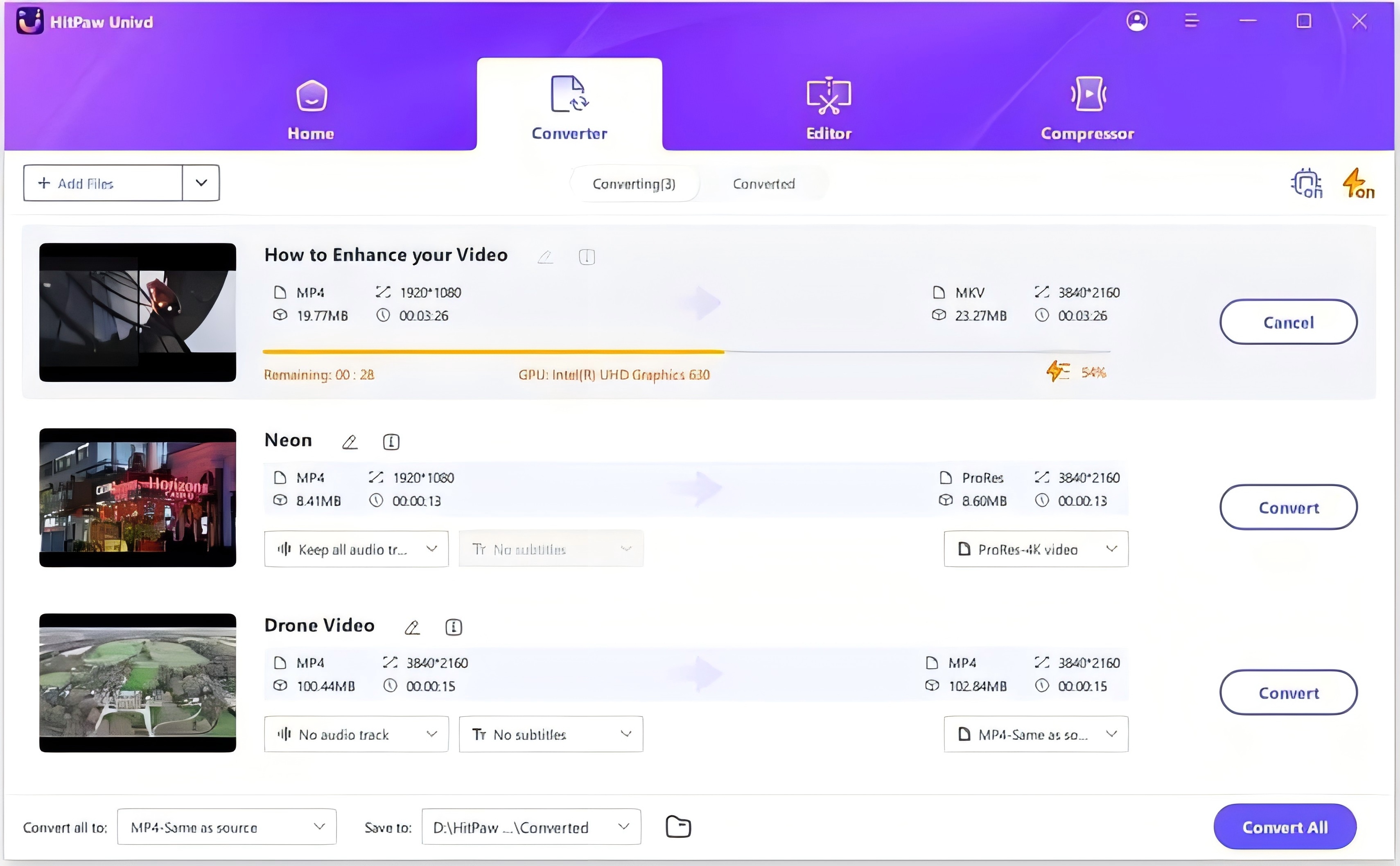
Vous pourriez être confus sur la manière de convertir .mov en .wmv. Ne vous inquiétez pas, car c'est un processus simple. Tout d'abord, obtenez gratuitement HitPaw Univd si vous ne l'avez pas, et suivez les instructions ci-dessous.
-
Étape 1.Téléchargez vos fichiers vidéo en cliquant sur "Ajouter des fichiers" ou en les faisant glisser.

-
Étape 2.Sélectionnez le format WMV et cliquez sur "Convertir".

-
Étape 3.Vérifiez la vidéo dans l'onglet Converti.
Comment convertir MOV en WMV avec VLC ?
Vous pouvez être perplexe sur la manière de convertir .mov en .wmv dans VLC. Parfois, vous devez convertir QuickTime MOV en WMV pour le lire sur votre PC Windows ou pour le modifier sur n'importe quel éditeur WMV. Heureusement, VLC est un lecteur multimédia qui vous permet de convertir des vidéos dans de nombreux formats.
Il est très pratique de convertir MOV en WMV gratuitement sur VLC Media Player. Vous n'avez pas besoin de compétences techniques complexes pour cela. Voici les étapes simples :
Ouvrez le lecteur multimédia VLC sur votre appareil et cliquez sur Média > Convertir/Enregistrer
Ensuite, ajoutez les fichiers vidéo que vous souhaitez convertir. Vous pouvez également ajouter plusieurs fichiers pour effectuer une conversion par lots.
Choisissez le format que vous souhaitez convertir et sélectionnez une destination pour votre fichier converti. Ensuite, cliquez sur "Démarrer" pour convertir MOV en WMV.
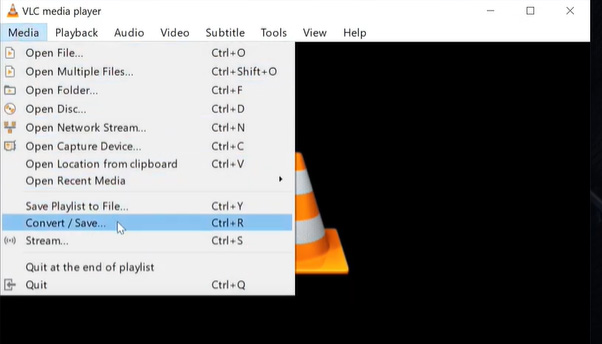
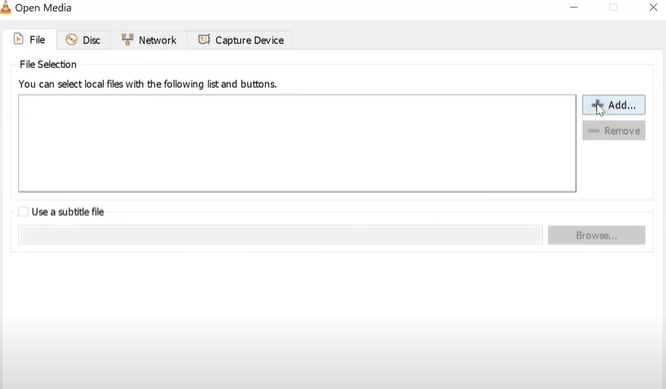
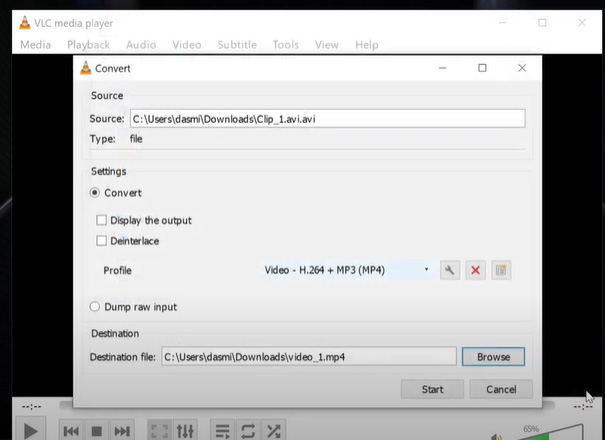
5 convertisseurs MOV en WMV en ligne
Convertir .mov en WMV n'est pas difficile; vous avez simplement besoin de choisir le bon convertisseur qui est sécurisé et fiable. Avec des centaines de convertisseurs MOV en WMV en ligne, trouver le meilleur peut être intimidant. Ici, nous avons rassemblé les 5 meilleurs convertisseurs pour vous aider.
HitPaw convertisseur vidéo en ligne
HitPaw Online Video Converter occupe la première place des convertisseurs MOV en WMV. Il est équipé de la dernière technologie pour une conversion rapide des fichiers. Accessible sur n'importe quel appareil, HitPaw garantit la sécurité, n'autorisant que l'utilisateur qui convertit les vidéos à modifier et visualiser les fichiers. L'interface facile à utiliser et les excellentes performances en font une recommandation hautement appréciée.

Cloudconvert
Cloudconvert est une plateforme où vous pouvez convertir des vidéos en plus de 200 formats. Cependant, vous pouvez rencontrer des problèmes de qualité de sortie, de limite de taille de fichier et de bande passante réseau lors de la conversion vidéo.
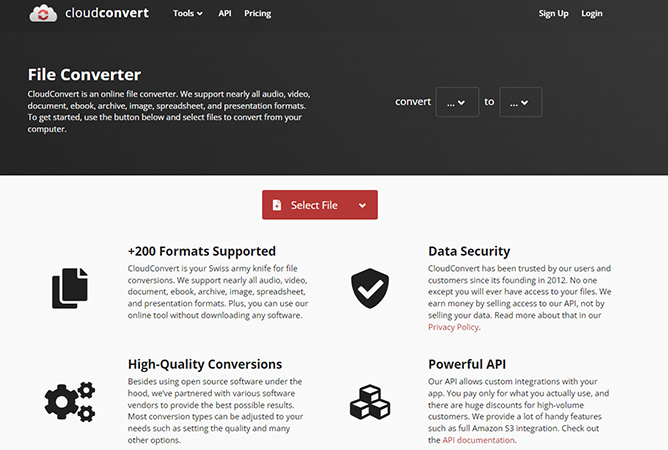
Freeconvert
Freeconvert vous permet de convertir des images, des vidéos et des documents d'un format à un autre. Cependant, il n'offre pas la possibilité d'exporter vers Dropbox ou Google Drive, et vous ne pouvez télécharger que des fichiers jusqu'à 1 Go.
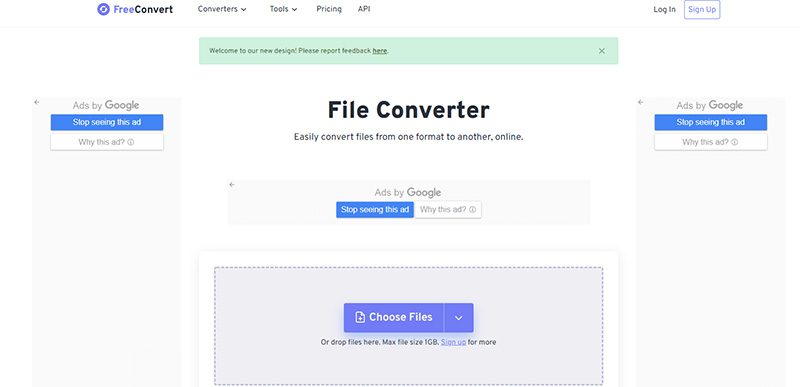
Zamzar
Sur Zamzar, vous pouvez convertir différents types de documents, y compris des PDF, des livres électroniques, des fichiers MS Word, de l'audio, des vidéos et des graphiques, en plus de 1100 formats. Cependant, il ne prend pas en charge les services cloud et ne peut télécharger que des fichiers jusqu'à 50 Mo.
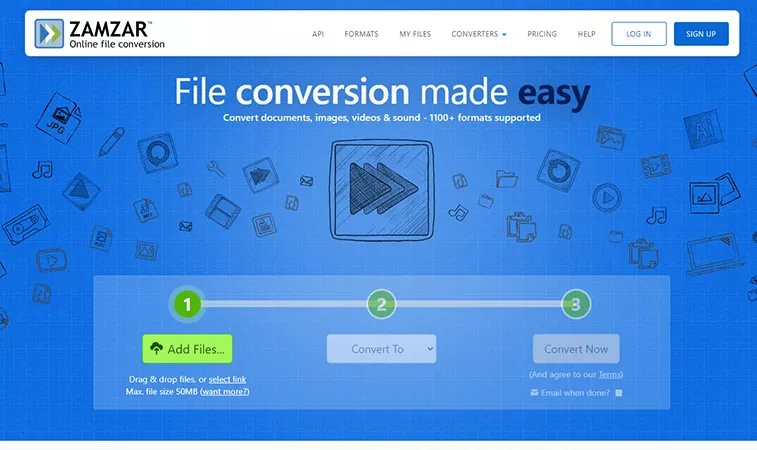
ConvertFiles
ConvertFiles est un outil qui vous permet de convertir MOV en WMV et de nombreux autres formats. Il peut gérer des fichiers volumineux, mais comme certains autres convertisseurs, il ne prend pas en charge Dropbox et Google Drive.
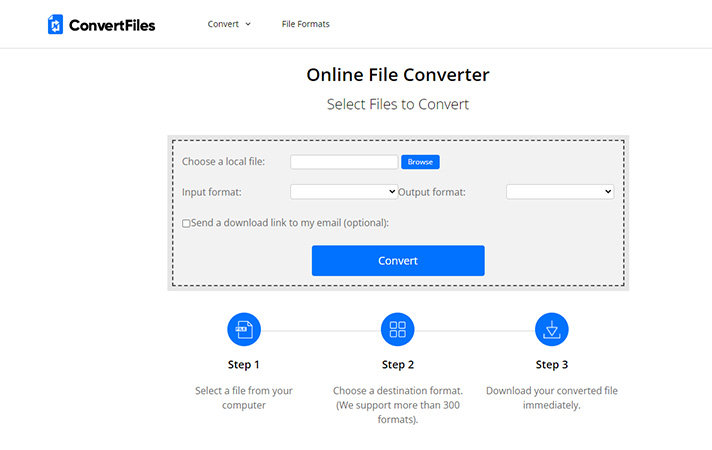
FAQ sur les formats MOV et WMV
Q1. Le MOV est-il identique au WMV?
R1. Non, le MOV et le WMV sont différents. Le WMV a été développé par Microsoft tandis que le MOV est un format développé par Apple. Le MOV est spécifié pour les appareils Apple et iOS et consomme plus d'espace de stockage. D'un autre côté, le WMV compresse de gros fichiers vidéo sans affecter leur qualité.
Q2. Un PC peut-il lire un fichier .mov?
R2. Oui, mais un PC Windows ne peut pas lire un fichier .mov sur Windows Media Player. Vous devez installer Quicktime Player si vous voulez exécuter un fichier .mov sur un PC Windows.
Conclusion
HitPaw Univd (HitPaw Video Converter) vous permet non seulement de convertir MOV en WMV, mais vous facilite également la tâche en fournissant des centaines de formats pour la conversion de différents documents tels que MOV en AVI. Le montage, comme la découpe et la fusion, est également pris en charge. Profitez des puissants outils multimédias de HitPaw.






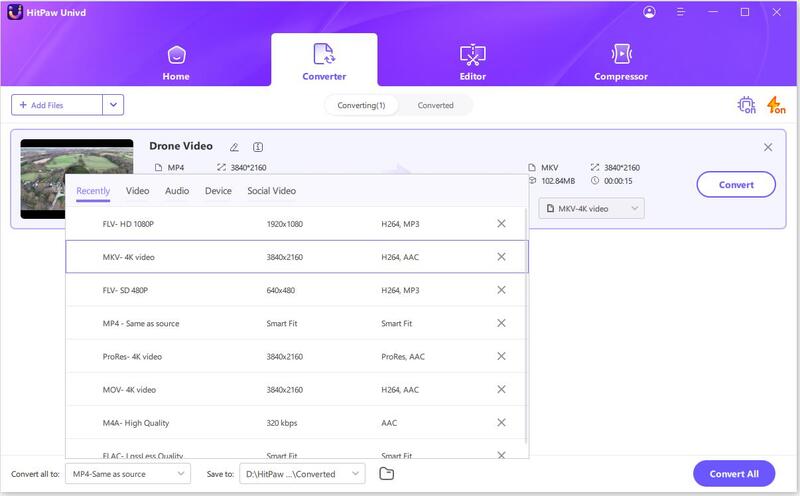

 HitPaw VikPea
HitPaw VikPea HitPaw VoicePea
HitPaw VoicePea HitPaw Suppression Filigrane
HitPaw Suppression Filigrane



Partager cet article :
Donnez une note du produit :
Clément Poulain
Auteur en chef
Je travaille en freelance depuis plus de 7 ans. Cela m'impressionne toujours quand je trouve de nouvelles choses et les dernières connaissances. Je pense que la vie est illimitée mais je ne connais pas de limites.
Voir tous les articlesLaissez un avis
Donnez votre avis pour les articles HitPaw